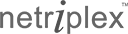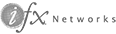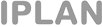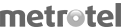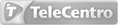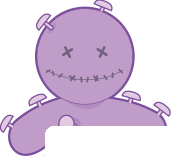El uso de las cuentas de correo es algo personal y por esto hay distintas preferencias a la hora de utilizarlas. Si bien podés hacerlo desde webmail muchas personas prefieren configurar su cuenta en un cliente de correo, ya sea por que se sienten más a gusto usando una aplicación conocida o para poder gestionar varias cuentas desde una misma aplicación.
En esta nota te vamos a contar paso por paso cómo utilizar nuestro autoconfiguradores para poder configurar tu cuenta en distintos clientes de correo.
En primer lugar tenés que ingresar a tu Webmail desde la sección de clientes de nuestro sitio web o haciendo click acá e ingresando tu dominio.
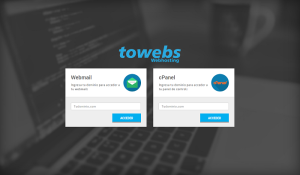
Esto te va a direccionar la página principal de Webmail donde tenés que poner tu cuenta de correo y contraseña.
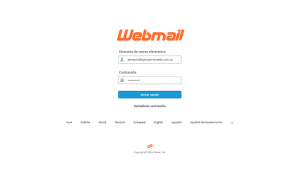
Luego hacé click en RoundCube o cualquier otra interfaz para seleccionarla.
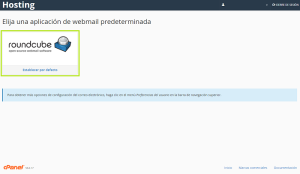
Una vez dentro de tu Webmail hacé click en la parte superior derecha en el botón donde figure tu cuenta de correo “ejemplo@tudominio.com.ar”. Se va a abrir un menú con distintas opciones. Seleccioná configurar cliente de correo electrónico.
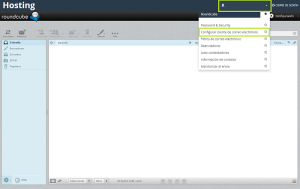
Ahora solo queda seleccionar el autoconfigurador para el cliente de correo que tengas instalado en tu máquina. Tené en cuenta que cualquiera sea el cliente de correo que tengas, el autoconfigurador a seleccionar no tiene que decir SSL/TLS. Contás con dos tipos de configuraciones. Una por protocolo IMAP (sincronización con servidor) y otra por POP3 (copia del servidor). Si seleccionas IMAP al borrar un correo desde el cliente, este se eliminará del servidor. Mediante POP3 siempre quedan los correos de respaldo en el servidor.
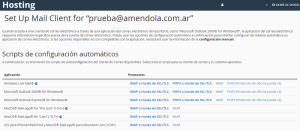
Esto abrirá una ventana en la cual hay que clickear “Proceder”, lo que hará que se descargue un archivo en tu máquina. Al hacer doble click en el archivo descargado comenzará la configuración en tu cliente de correo.
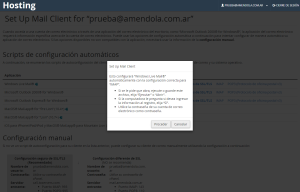
Todos los clientes de correo también permiten la opción de configuración manual, para lo que necesitarás los datos especificados más abajo. De nuevo la configuración tiene que ser sin SSL, ya sea por IMAP o POP3.
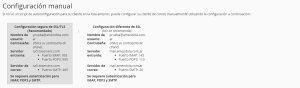
Cuando hayas completado estos pasos tu cuenta de correo quedará configurada en tu cliente de correo preferido para que puedas empezar a enviar y recibir correos de manera profesional.
¡Esperamos esta nota te haya sido de ayuda!